Содержание
Зеркало
Зеркало – это объект, который располагается на плоскости и создаётся несколькими способами.
В данном контексте «зеркало» – это зеркальная поверхность заданной формы.
Создание зеркала
Прямоугольное
Чтобы создать прямоугольное зеркало:
- выделите поверхность (плитку), на которой хотите вставить зеркало;
- в Главном меню выберите «Объекты» → «Зеркало» → «Прямоугольное»;
- в появившемся диалоговом окне «Параметры построения» укажите:
- высоту и ширину зеркала в миллиметрах;
- выбрать по нажатию на «+» в «Библиотеке материалов» оттенок зеркала (только в папке «Glass»!):
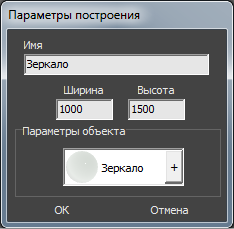
- нажмите кнопку ОК.
Зеркало отобразится на поверхности:
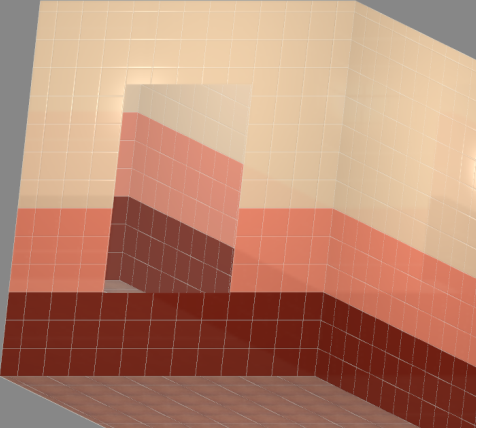
Эллиптическое
Чтобы создать зеркало эллиптической формы (округлое):
- выделите поверхность (плитку), на которой хотите вставить зеркало;
- в Главном меню выберите «Объекты» → «Зеркало» → «Эллиптическое»;
- в появившемся диалоговом окне «Параметры построения» укажите:
- высоту и ширину зеркала в миллиметрах;
- количество сегментов* (по умолчанию – 30);
- выбрать по нажатию на «+» в «Библиотеке материалов» оттенок зеркала (только в папке «Glass»!):
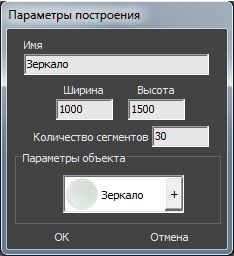
- нажмите кнопку ОК.
* «Сегменты» – это количество отрезков, составляющих окружность. По умолчанию значение равно 30. Минимум сегментов может быть 3 (треугольник). В качестве иллюстрации приведём сравнения эллипса из 30 и 10 сегментов:
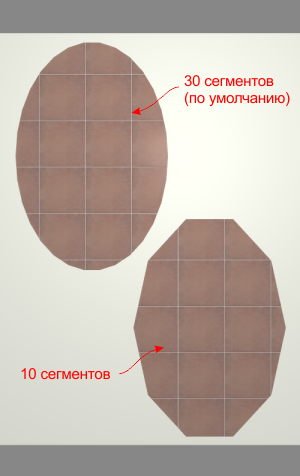
Зеркало отобразится на поверхности:
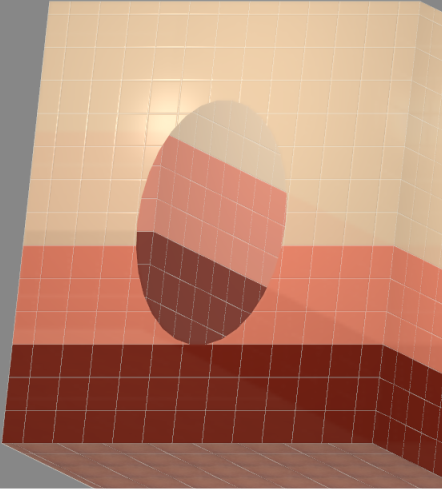
Из плиток
Чтобы создать зеркало по контуру уложенных плиток:
- выделите плитки, по контуру которых хотите создать зеркало;
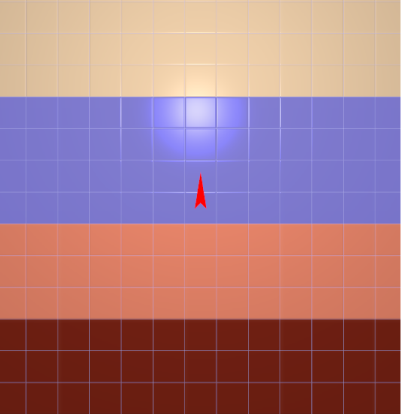
- зайдите в Главном меню в «Объекты» → «Зеркало» → «Из плиток»;
- откроется диалоговое окно «Параметры построения», нажмите в нём «ОК».
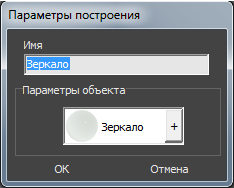
В результате получится зеркало:
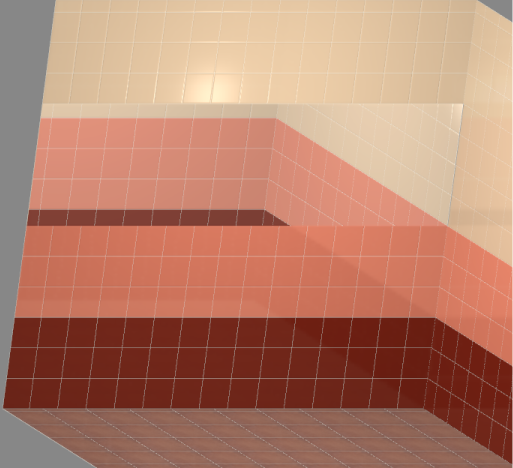
Произвольное
Чтобы создать зеркало произвольной формы:
- выделите поверхность (плитку), на которой хотите добавить зеркало;
Подробно о функционале векторного редактора вы можете ознакомиться в разделе Векторный редактор.
В векторном редакторе можно задать контур зеркала произвольной формы с помощью инструментов рисования (примитивов). Можно использовать точный ввод координат, рисовать с помощью привязок.
Например, создан такой контур для зеркала:
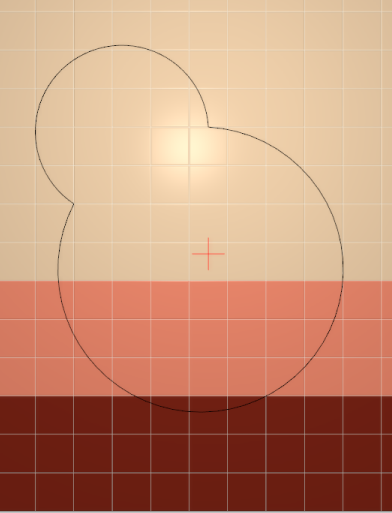
Когда работа по созданию контура проёма завершена, в режиме векторного редактора можно сохранить контур для его использования на другой поверхности или в другом проекте –  .
.
Нажмите на кнопку «Завершить», появится диалоговое окно «Параметры построения», нажмите в нём «ОК».
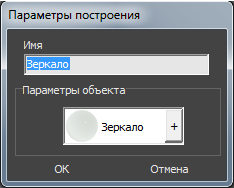
Результат:
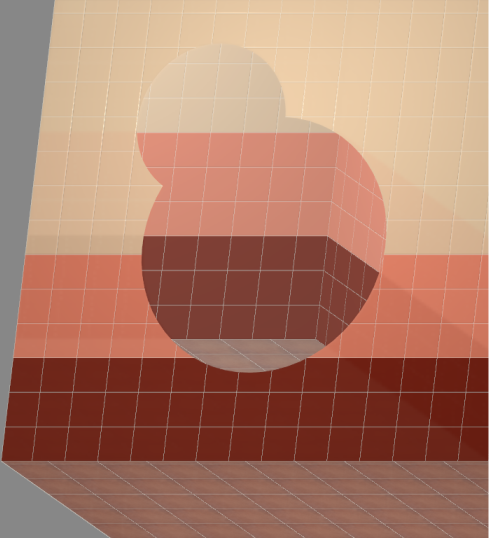
Включение/выключение отражения
Чтобы в зеркале отражались стены и объекты проекта, в Главном меню нажмите на «Вид» → «Отражения».
Включенное отражение отображается так: 
Выключенное – 